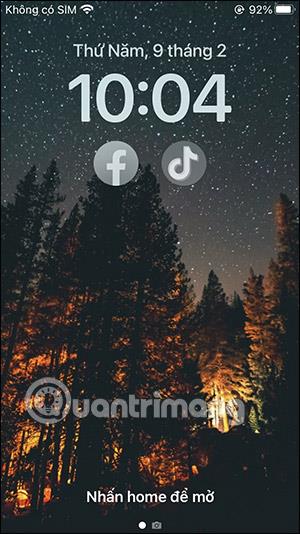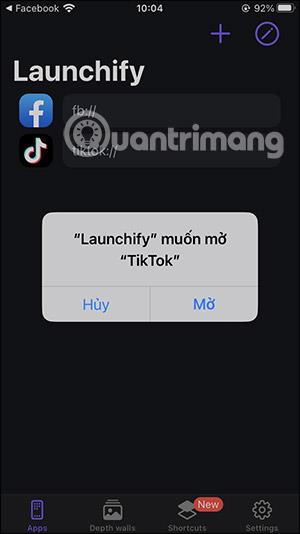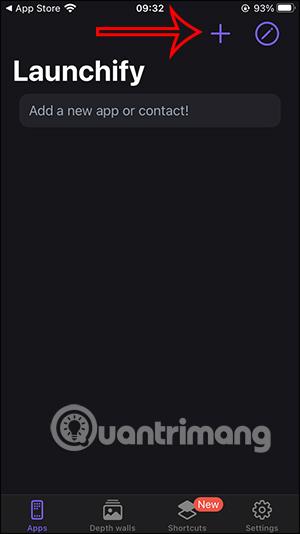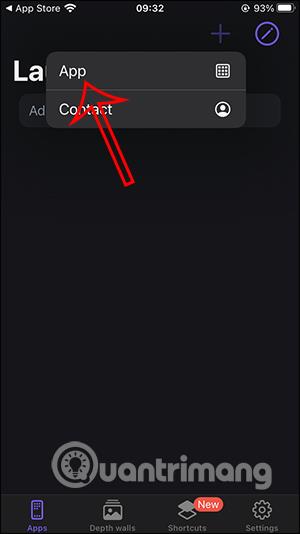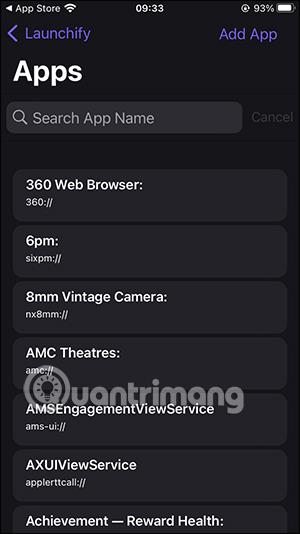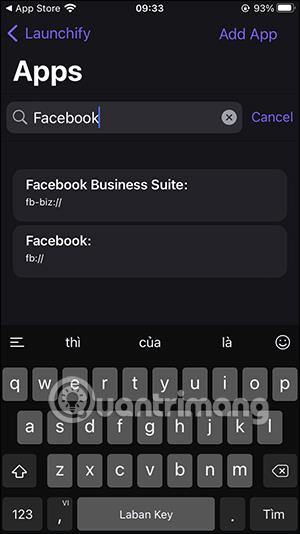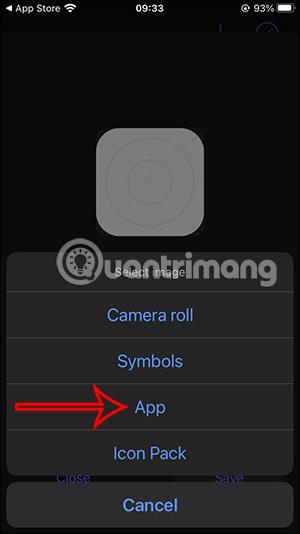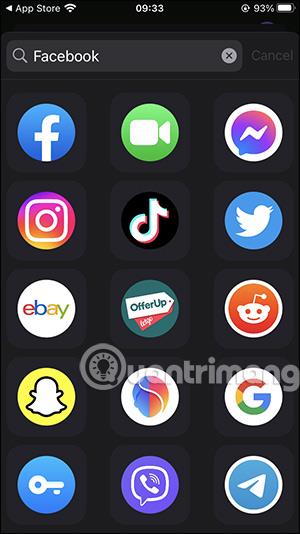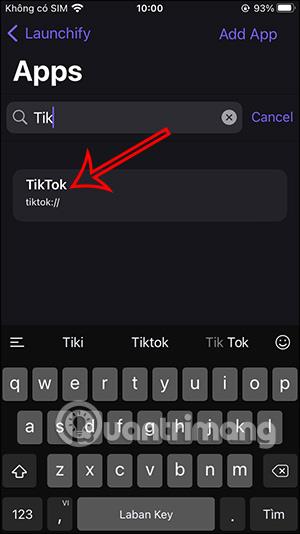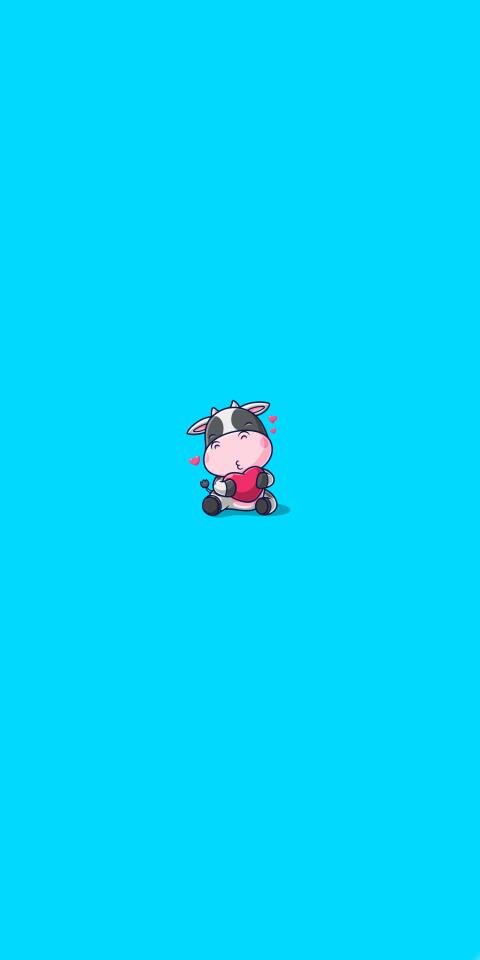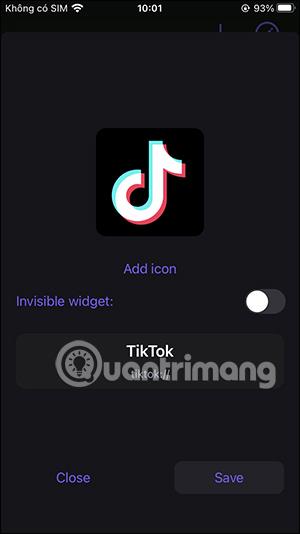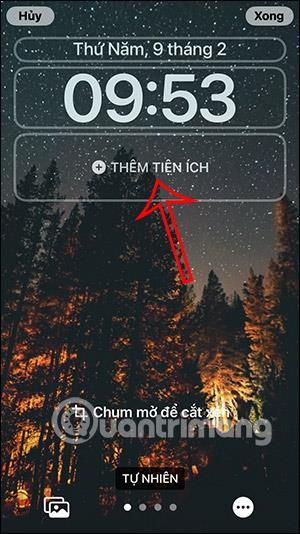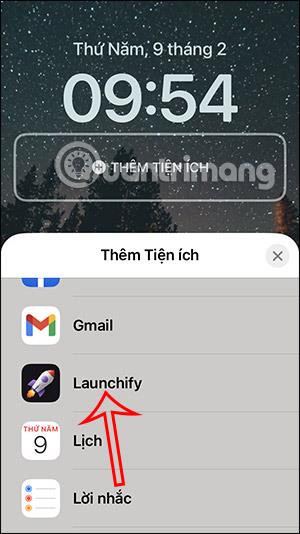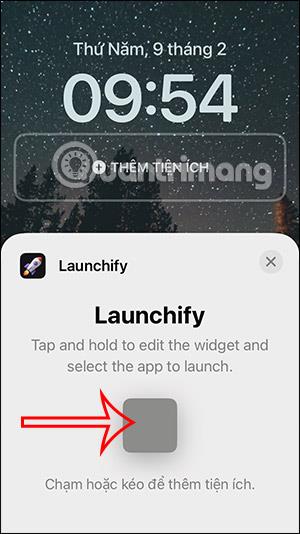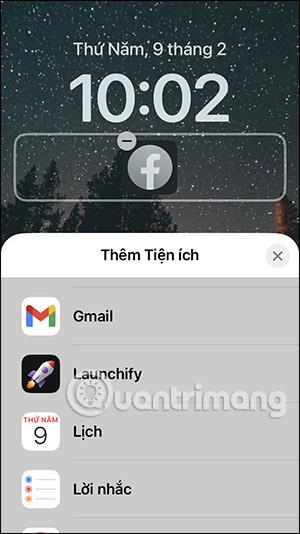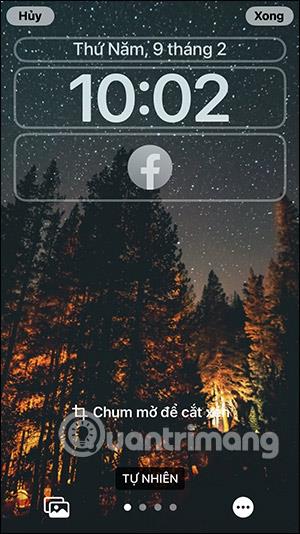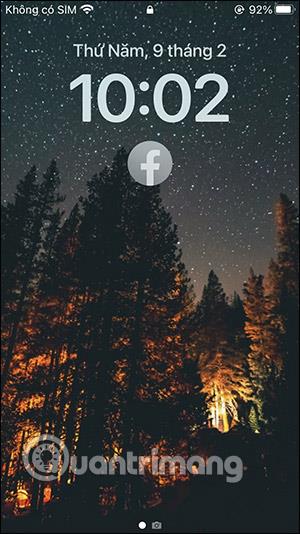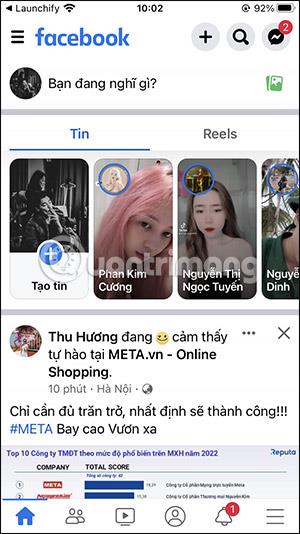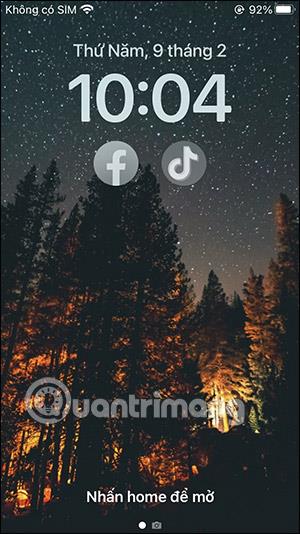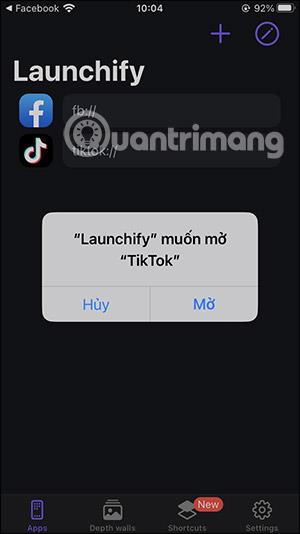Chcete-li přidat nějaké přizpůsobení na obrazovku iPhone, potřebujeme některé podporované widgety obrazovky uzamčení iPhone , jako je například Launchify. Tento nástroj vám pomůže rychle přistupovat k aplikacím přímo ze zamykací obrazovky iPhone. Ačkoli v iOS 16 můžete přidávat aplikace na zamykací obrazovku, jako je přidání počasí na zamykací obrazovku iPhonu, ne všechny aplikace tuto funkci mají. Níže uvedený článek vás provede instalací aplikací ze zamykací obrazovky iPhone.
Pokyny pro otevírání aplikací ze zamykací obrazovky iPhone
Krok 1:
Nejprve si stáhněte aplikaci Launchify pro iPhone na odkazu níže a nainstalujte jako obvykle.
Krok 2:
V rozhraní aplikace klikněte na ikonu plus a vyberte Aplikace pro přidání aplikace.

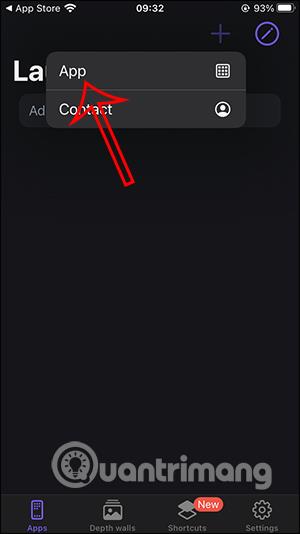
Krok 3:
Zobrazí seznam, do kterého můžete zadat název aplikace, kterou chcete otevřít ze zamykací obrazovky iPhone. Do vyhledávacího pole zadáme název aplikace a poté kliknutím na název aplikace níže vyberete.
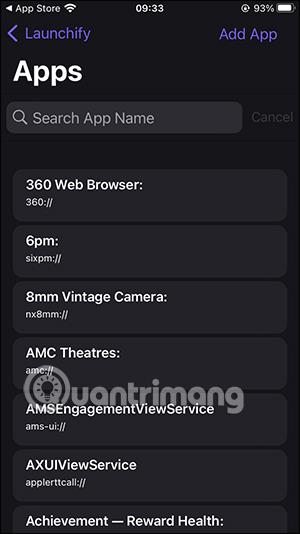
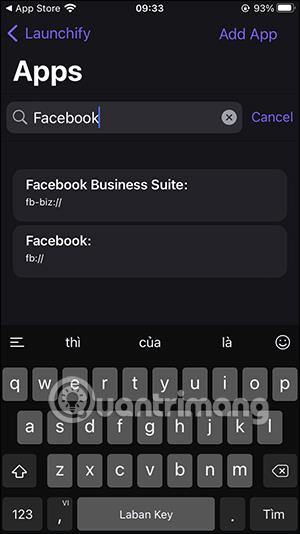
Krok 4:
Dále klikneme na Přidat ikonu a vybereme ikonu aplikace. Kliknutím na App vyhledáte ikonu aplikace přímo na Launchify. Navíc můžete absolutně používat ikony z jiných míst.
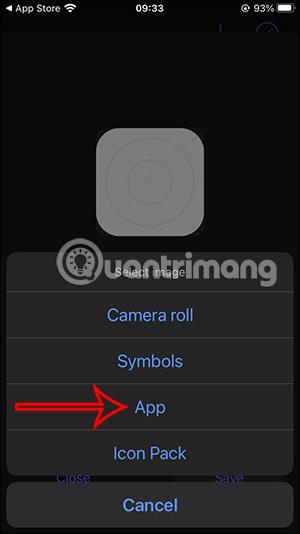
Poté zadejte název aplikace do vyhledávacího pole a kliknutím na ikonu níže ji použijte. Klikněte na Uložit pro uložení.
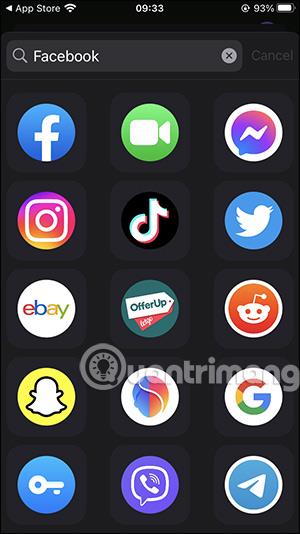
Krok 5:
Pokračujeme v přidávání dalších aplikací do Launchify, abychom se mohli rozhodnout přidat je na zamykací obrazovku iPhonu.
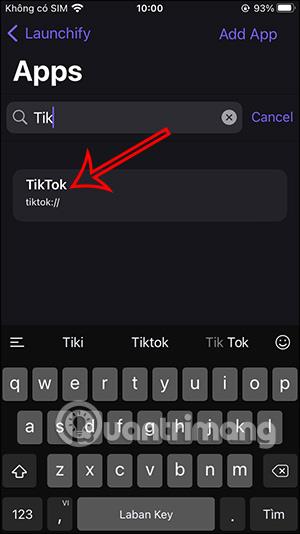
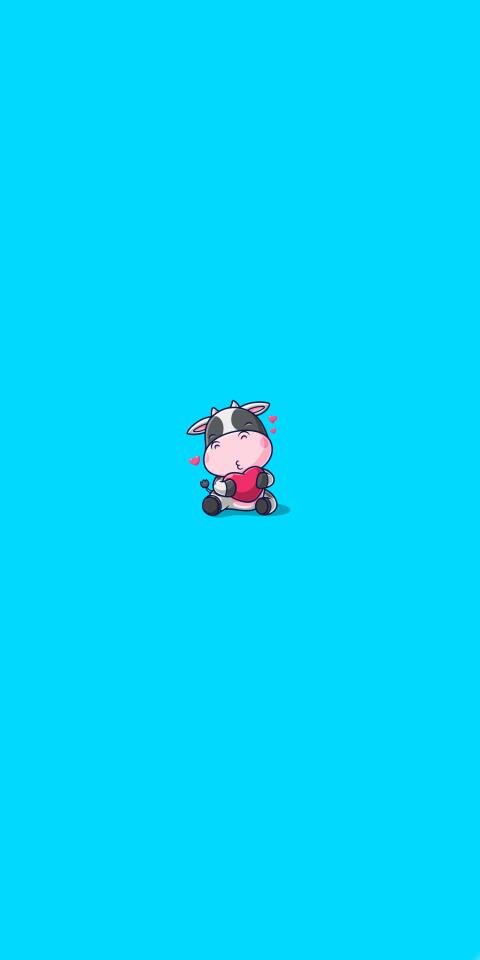
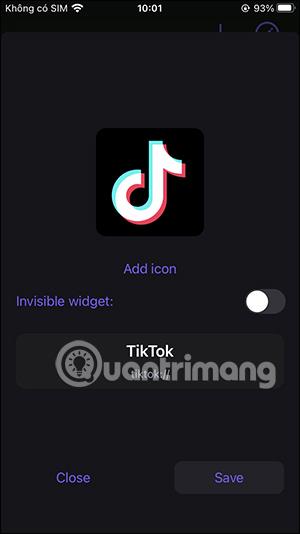
Krok 6:
Stiskněte a podržte na zamykací obrazovce iPhonu a níže vyberte Přizpůsobit pro změnu zamykací obrazovky. Pro výběr klikněte na Uzamknout obrazovku .


Krok 7:
Klepnutím na Přidat widget přidáte widget na zamykací obrazovku iPhonu. Zde vyhledáte aplikaci Launchify a poté ji kliknutím použijete.
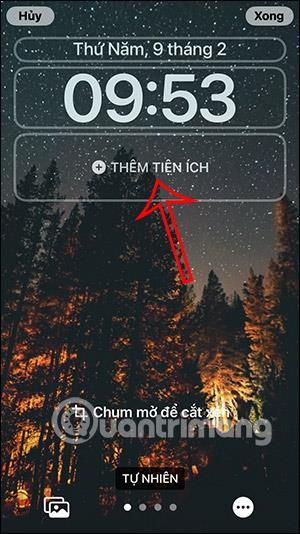
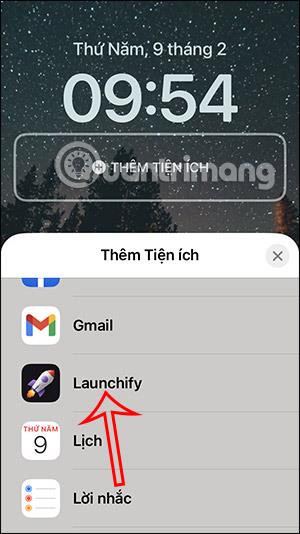
Krok 8:
Kliknutím na prázdný čtverec přidáte widget Launchify na zamykací obrazovku. Klikněte na nově přidaný čtverec a objeví se seznam aplikací, které chcete otevřít ze zamykací obrazovky. Klepněte na aplikaci, kterou chcete nastavit jako widget.
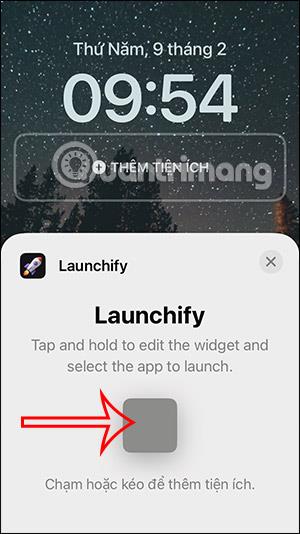

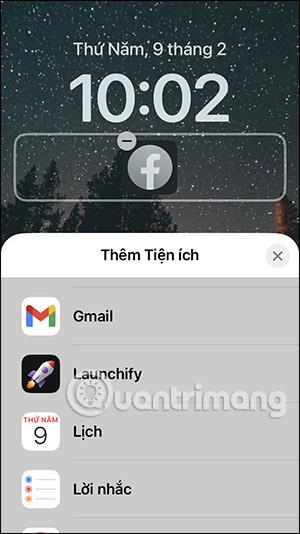
Ihned poté uvidíte ikonu aplikace zobrazenou níže. Klepnutím na tlačítko Hotovo novou obrazovku uložíte.
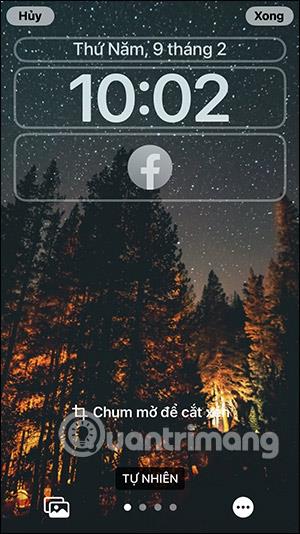
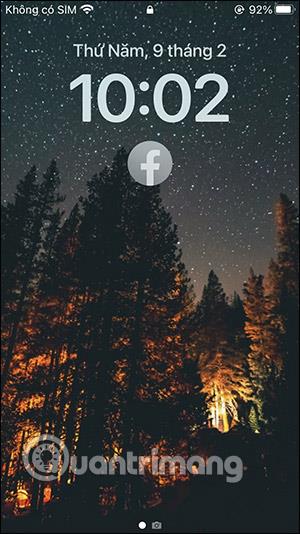
Krok 9:
Takže přímo na zamykací obrazovce je ikona aplikace, ke které máte přístup. Poté stačí aplikaci otevřít a používat ji jako obvykle.

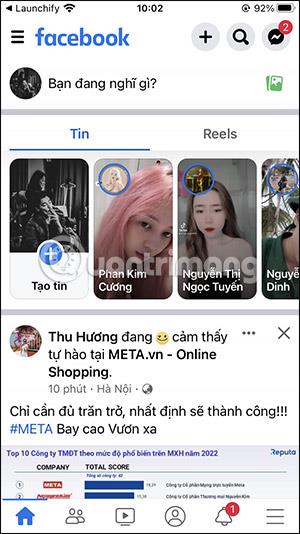
S bezplatnou verzí Launchify můžete přidat maximálně 2 ikony přímo na obrazovku.